更新记录
1.0.0(2023-12-22)
1.0.0发布
平台兼容性
| Vue2 | Vue3 |
|---|---|
| √ | √ |
| App | 快应用 | 微信小程序 | 支付宝小程序 | 百度小程序 | 字节小程序 | QQ小程序 |
|---|---|---|---|---|---|---|
| app-vue | × | × | × | × | × | × |
| 钉钉小程序 | 快手小程序 | 飞书小程序 | 京东小程序 |
|---|---|---|---|
| × | × | × | × |
| H5-Safari | Android Browser | 微信浏览器(Android) | QQ浏览器(Android) | Chrome | IE | Edge | Firefox | PC-Safari |
|---|---|---|---|---|---|---|---|---|
| × | × | × | × | × | × | × | × | × |
参数
| 参数 | 说明 | 类型 | 默认值 |
|---|---|---|---|
| options | 配置参数-具体看下面options中参数配置 | object | - |
| func | 点击事件执行函数,传入函数时不能带括号!!!! | function | - |
| show | 默认值为true, 为true时默认显示,为false时需要手动操作打开此悬浮框 | boolean | true |
options参数配置
| 参数 | 说明 | 类型 | 默认值 |
|---|---|---|---|
| viewStyle | 具体看下方viewStyle中参数配置 | object | - |
| mainImage | 悬浮球图片地址 | string | '/static/logo.png' |
| initPosition | 首次进来时悬浮球的位置 可选值:'leftBottom' 左上 leftTop 左中 leftCenter 左下 leftBottom 右上 rightTop 右中 rightCenter 右下 rightBottom | string | 'leftBottom' |
| moveSpeed | 悬浮球吸边速度 | number | 0 |
| isMove | 是否自动吸边 | boolean | true |
viewStyle参数配置
| 参数 | 说明 | 类型 | 默认值 |
|---|---|---|---|
| backgroundColor | 悬浮球背景颜色 | string | rgba(255,255,255,0) |
| top | 首次进入时,悬浮球距离屏幕上方位置,当传入top时 优先执行传入top的值, 不传top时, 执行 initPosition | number | - |
| left | 首次进入时,悬浮球距离屏幕左侧的位置 | number | - |
| width | 悬浮球宽度,输入时以rpx的数值输入,不带单位 | number | 100 |
| height | 悬浮球高度,同上 | number | 100 |
event
| 参数 | 说明 | 类型 | 默认值 |
|---|---|---|---|
| show | 自定义打开悬浮球的方法 | function | - |
| hide | 自定义关闭悬浮球的方法 | function | - |
使用
vue2
可以在app.vue中直接配置,也可以在首页配置
<script>
// app.vue
import initLevitatedSphere from '@/uni_modules/qjp-levitatedSphere/js_sdk/qjp-levitatedSphere.js';
const options = {
viewStyle: {
width: 100,
height: 100
},
moveSpeed: 100,
url: '/static/logo.png',
isMove: true
}
export default {
created() {
initLevitatedSphere(options, this.clickHandler, true);
},
methods: {
clickHandler(res) {
if (res.type == 'click') {
console.log('click', res);
uni.showToast({
title: '点击事件!'
});
}
if (res.type == 'move') {
console.log('move', res);
}
}
}
}
</script>vue3
可以在app.vue中直接配置,也可以在首页配置
<script setup>
// app.vue
import initLevitatedSphere from '@/uni_modules/qjp-levitatedSphere/js_sdk/qjp-levitatedSphere.js';
import { onLaunch, onShow, onHide } from '@dcloudio/uni-app';
onLaunch(() => {
console.log('App Launch');
initLevitatedSphere(options, clickHandler, true);
});
const options = {
viewStyle: {
width: 100,
height: 100
},
moveSpeed: 100,
url: '/static/logo.png',
isMove: true
}
const clickHandler = (res) => {
if (res.type == 'click') {
console.log('click', res);
uni.showToast({
title: '点击事件!'
});
}
if (res.type == 'move') {
console.log('move', res);
}
};
</script>自定义打开悬浮球
如果需要自定义打开悬浮球的话
可以在你需要的页面进行配置,如果需要多个页面进行控制打开的话,可以把获取的实力对象放在pinia或者vuex中,去操作实力对象中的方法, 这里只展示如何获取实力对象和自定义打开/关闭悬浮球的方法
打开悬浮球: activeCtx.value.show() // 记得使用实力方法的时候外层一定要try()catch()
关闭悬浮球:activeCtx.value.hide()
记得第三个参数赋值为false
<script setup>
import initLevitatedSphere from '@/uni_modules/qjp-levitatedSphere/js_sdk/qjp-levitatedSphere.js';
import { onLaunch, onShow, onHide } from '@dcloudio/uni-app';
import {ref,onCreated} from 'vue'
onCreated(() => {
activeCtx.value = initLevitatedSphere(options, clickHandler, false);
});
const activeCtx = ref()
const clickHandler = (res) => {
if (res.type == 'click') {
console.log('click', res);
uni.showToast({
title: '点击事件!'
});
}
if (res.type == 'move') {
console.log('move', res);
}
};
</script>
 收藏人数:
收藏人数:
 下载插件并导入HBuilderX
下载插件并导入HBuilderX
 下载插件ZIP
下载插件ZIP
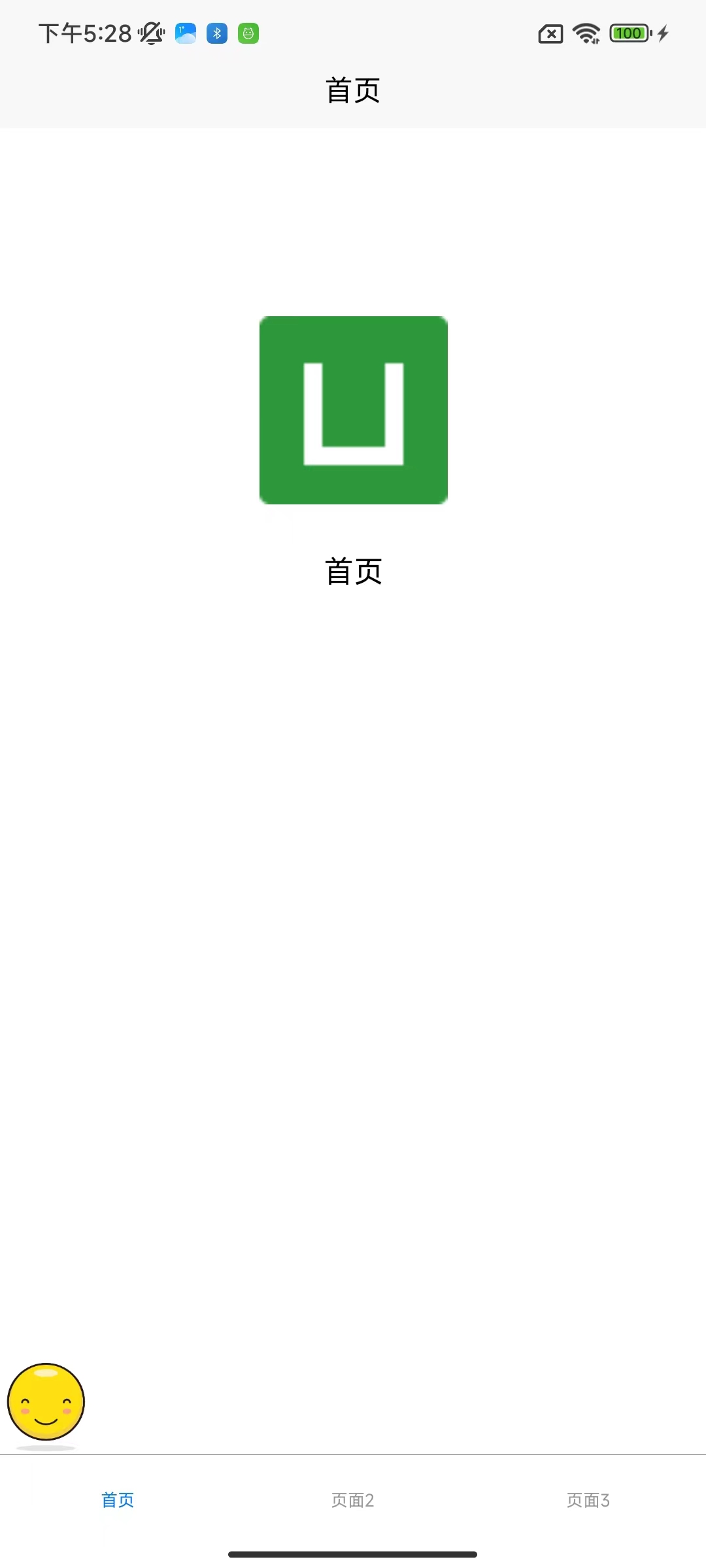
 下载 103
下载 103
 赞赏 0
赞赏 0


 下载 7766970
下载 7766970
 赞赏 920
赞赏 920















 赞赏
赞赏

 京公网安备:11010802035340号
京公网安备:11010802035340号